Cómo combinar archivos PDF en Mac
Qué saber
- Vista previa: seleccione el botón de la barra lateral> Miniaturas. Abra PDF, seleccione miniaturas y arrastre a la barra lateral de Miniaturas del nuevo PDF. Ahorrar.
- Adobe Acrobat: buscar Combinar archivos y seleccione Usar ahora > Agregar archivos. Elija archivos, luego seleccione Agregar archivos. Ordene como desee. Seleccione Combinar.
- Combinar PDF: Ir a Combinar PDF y seleccione Subir archivos. Seleccionar archivos. Seleccione Descargar. Reorganice según sea necesario. Escoger Combinar.
Si lo necesitas combinar varios archivos PDF en un solo archivo, y tiene una Mac, puede combinar fácilmente varios archivos PDF de forma gratuita. Ya sea que use el software que viene con su Mac, sitios web u opciones pagas, esto es lo que necesita saber sobre cómo combinar PDF archivos en cualquier versión de macOS.
Cómo combinar archivos PDF en Mac usando la vista previa
los Programa de vista previa que viene preinstalado en todas las Mac proporciona una forma súper sencilla de combinar archivos PDF de forma gratuita. Solo sigue estos pasos:
-
Abra los archivos PDF que desea combinar usando Vista previa. La aplicación Vista previa se encuentra en la carpeta Aplicaciones de su Mac.

-
Asegúrese de que las miniaturas de las páginas estén visibles en ambos PDF haciendo clic en el botón de la barra lateral y luego en Miniaturas.
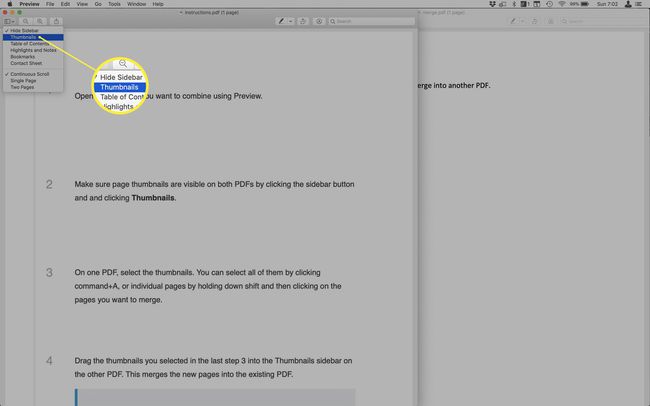
En un PDF, seleccione las miniaturas. Puede seleccionarlos todos haciendo clic en comando + Ao páginas individuales manteniendo pulsado Cambio y luego haciendo clic en las páginas que desea fusionar.
-
Arrastre las miniaturas que seleccionó en el último paso 3 a la barra lateral de Miniaturas en el otro PDF. Esto fusiona las nuevas páginas en el PDF existente.

Para elegir en qué parte del archivo combinado se agregará el nuevo PDF, arrastre y suelte en la barra lateral para colocar el archivo en el orden correcto. También puede reorganizar las páginas en la barra lateral de Miniaturas después de arrastrar y soltar el nuevo PDF, si lo prefiere.
-
Guarde el nuevo PDF combinado.

Cómo combinar archivos PDF en Mac con Adobe Acrobat
Si tienes Adobe Acrobat—Que forma parte de la línea Creative Cloud de Adobe de programas de publicación, animación y gráficos de alta gama— puede combinar archivos PDF utilizando ese programa en su lugar. Esto es lo que debe hacer:
Solo puede hacer esto con la versión paga de Adobe Acrobat. El programa gratuito Adobe Acrobat Reader no puede combinar archivos PDF y solo le solicita que actualice a la versión paga.
Abra Adobe Acrobat.
-
En la pantalla de inicio de Adobe Acrobat, busque el Combinar archivos sección y haga clic en Usar ahora.
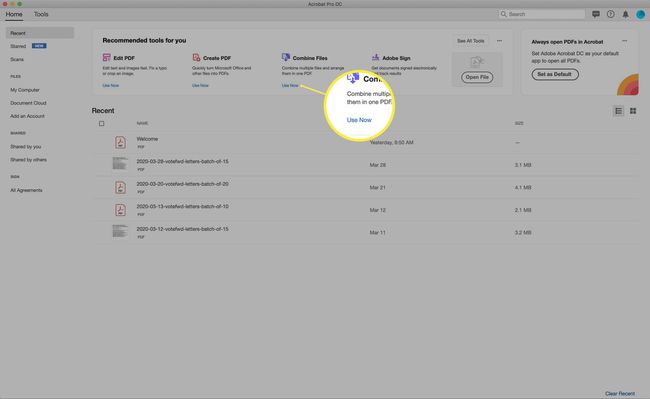
Si esta opción no se muestra de forma predeterminada, haga clic en Ver todas las herramientas primero.
-
Hacer clic Agregar archivos.
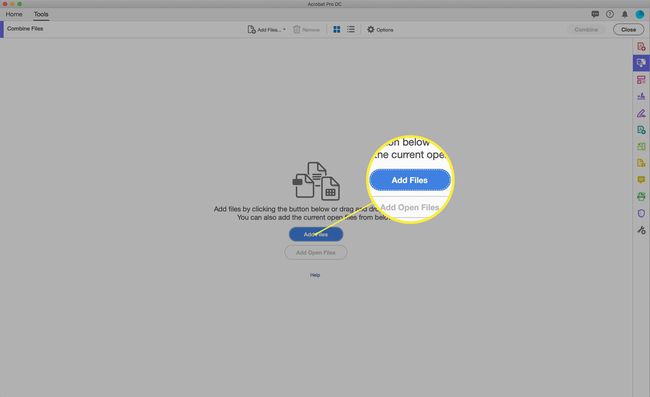
-
A Descubridor aparece la ventana. Navegue hasta los PDF que desea combinar y selecciónelos. Puede seleccionarlos uno a la vez, seleccionar archivos uno al lado del otro manteniendo presionado Cambio al hacer clic, o seleccionar archivos que no están uno al lado del otro manteniendo presionado Mando cuando haces clic.
Cuando haya seleccionado todos los archivos que desea combinar, haga clic en Agregar archivos.

-
Se muestran todos los archivos que va a combinar. Puede arrastrarlos y soltarlos para cambiar su orden en el PDF combinado. Cuando estén en el orden que desee, haga clic en Combinar.
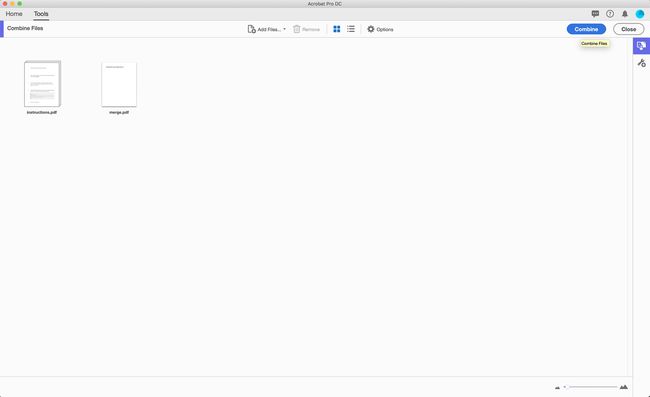
-
Una vez combinados los archivos, se muestra el PDF combinado. Aún puede reordenar las páginas aquí, si lo desea. Hacer clic Miniaturas de página en la barra lateral y luego arrastre y suelte las páginas para reordenarlas.
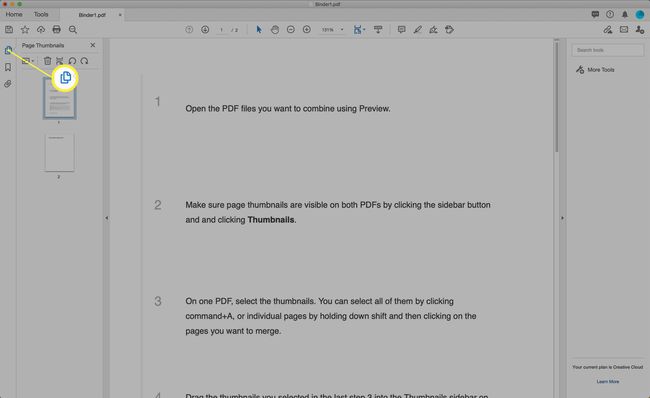
Guarde el PDF.
Cómo combinar archivos PDF en Mac usando Combinar PDF
Si prefiere combinar sus archivos PDF con una herramienta en línea gratuita, tiene varias opciones. Para estas instrucciones, elegimos Combinar PDF, pero existen otras buenas opciones. También nos gusta Fusión de PDF.
Para usar Combinar PDF, siga estos pasos:
-
En su navegador web preferido, vaya al Combinar sitio web PDF. Hacer clic Subir archivos.
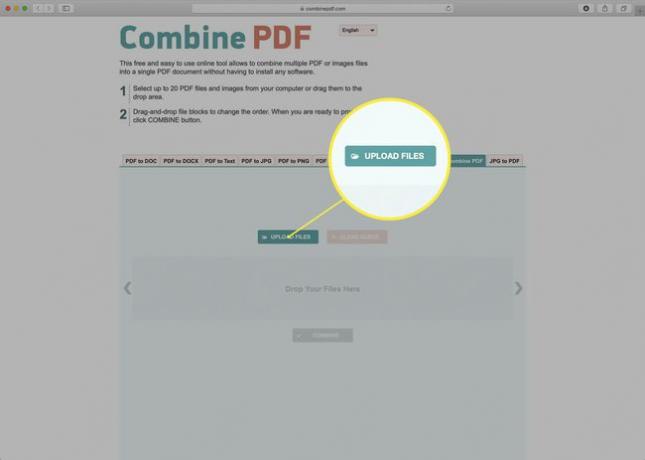
-
Navegue por su disco duro para buscar y seleccionar los archivos PDF que desea combinar y luego haga clic en Escoger.

También puede arrastrar y soltar los archivos PDF en la página, si prefiere esa ruta.
-
Los archivos PDF se cargarán y luego se convertirán para que los utilice el sitio web. Espere hasta que ese proceso se haya completado y ambos PDF muestren el Descargar opción.

Arrastre y suelte los archivos para cambiar el orden en el que se fusionarán.
-
Hacer clic Combinar para fusionar los PDF (y, si su navegador le muestra una advertencia de seguridad, haga clic en Permitir).
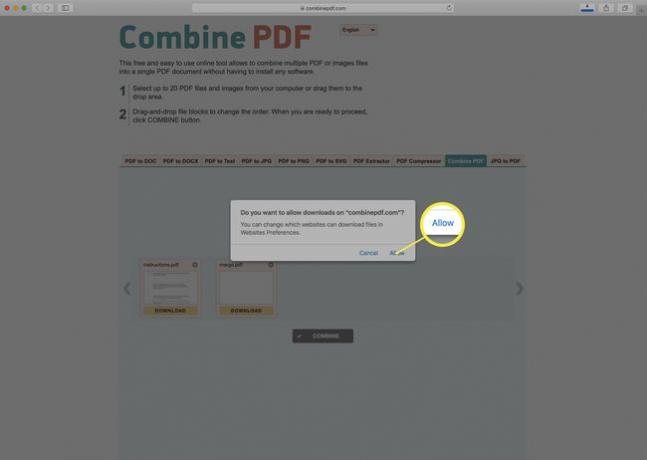
-
El PDF combinado se descarga automáticamente en la carpeta Descargas de su Mac. El PDF se nombrará combinepdf.pdf.

Abra el PDF combinado con Vista previa o Adobe Acrobat para ver los resultados o para reordenar las páginas siguiendo los pasos descritos anteriormente en este artículo.
